Несмотря на то, что iPhone — довольно умное устройство и может заменить многие портативные инструменты, его основная цель — совершать и принимать звонки.
Современный iPhone также предлагает вам несколько функций, улучшающих качество звонков. Одна из таких функций известна как изоляция голоса.
Если вы только что купили новый iPhone и не знаете, что такое голосовая изоляция, продолжайте читать статью. Ниже мы обсудили изоляцию голоса и то, как ее включить на своем iPhone.
Что такое голосовая изоляция на iPhone?
Изоляция голоса — это, по сути, функция iPhone, которая улучшает качество голоса во время FaceTime или телефонного звонка.
У вас также есть нечто, известное как Wide Spectrum, которое оставляет окружающие шумы нефильтрованными. Давайте узнаем, что делает каждая функция во время FaceTime или телефонных звонков.
Голосовая изоляция:
Изоляция голоса — это, по сути, эксклюзивная функция iPhone, которая использует машинное обучение для определения звучания вашего голоса и фона.
При различении он отдает приоритет вашему голосу и блокирует фоновые шумы. Итак, если вы не хотите, чтобы другой человек слушал окружающие шумы, вы можете включить изоляцию голоса.
Широкий спектр:
Широкий спектр сильно отличается от изоляции голоса, поскольку он должен улавливать различные типы фоновых шумов во время телефонного звонка.
Вы можете включить широкий спектр, чтобы окружающие шумы оставались нефильтрованными. Этот режим особенно полезен, когда вы используете динамик, и в разговоре говорят несколько человек в другой части комнаты.
Стандарт:
По умолчанию для телефонных звонков iPhone установлен стандартный режим. Этот режим не влияет на качество звука вызова, поэтому в стандартном режиме фильтрация не применяется.
Какие устройства поддерживают изоляцию голоса и широкий спектр?
Чтобы использовать изоляцию голоса и широкий спектр, у вас должно быть совместимое устройство. Вот список устройств, поддерживающих изоляцию голоса и широкий спектр:
- iPhone XR, модели iPhone XS и новее
- iPad (8-го поколения) и новее
- Все модели iPad Pro 11 дюймов
- iPad Pro 12,9 дюйма (3-го поколения) и новее
- iPad Air (3-го поколения) и новее
- iPad mini (5-го поколения) и новее
Как включить изоляцию голоса на iPhone
Теперь, когда вы знаете, что такое режим изоляции голоса, вы можете включить его. Вот как вы можете включить функцию изоляции голоса на своем iPhone, выполнив простые действия.
1. Для начала откройте Центр управления во время телефонного звонка. Вы можете провести пальцем из верхнего правого угла, чтобы открыть Центр управления.
2. Когда откроется Центр управления, нажмите « Режим микрофона» .
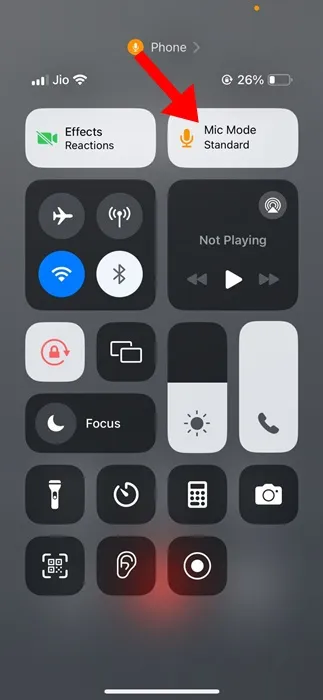
3. В появившемся меню выберите «Голосовая изоляция» . Это немедленно активирует функцию изоляции голоса на вашем iPhone.
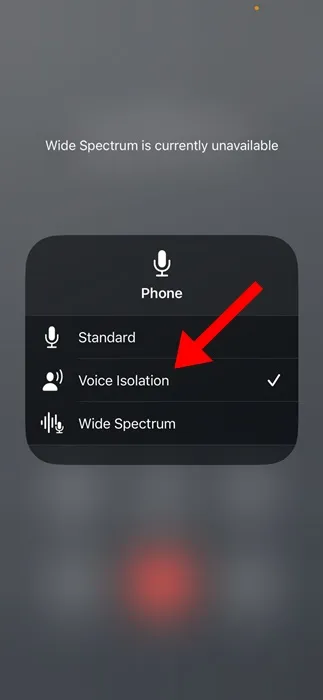
4. Если вы хотите, чтобы другой слушал все типы окружающих шумов, вы можете выбрать «Широкий спектр».
Вот и все! Вот как вы можете включить режим изоляции голоса или широкого спектра на вашем iPhone, чтобы улучшить качество звука во время звонков.
Как отключить голосовую изоляцию на iPhone?
Отключить изоляцию голоса на iPhone очень просто. Для этого откройте Центр управления на вашем iPhone.
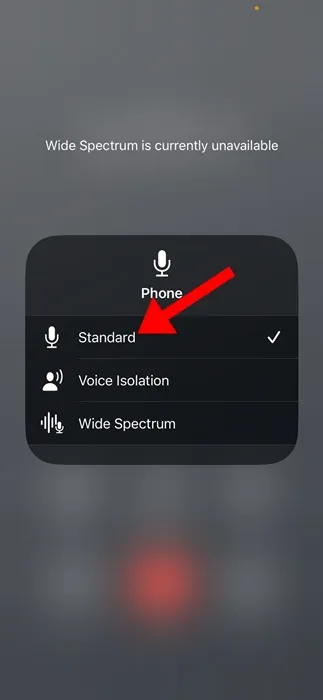
Когда откроется Центр управления, нажмите «Режим микрофона» и выберите «Стандартный» . Стандартный режим является настройкой микрофона по умолчанию и отключает голосовую изоляцию или широкий спектр.
В этом руководстве объясняется, как включить и использовать изоляцию голоса и широкий спектр на iPhone. Дайте нам знать, если вам нужна дополнительная помощь по включению режима микрофона на iPhone.
Добавить комментарий